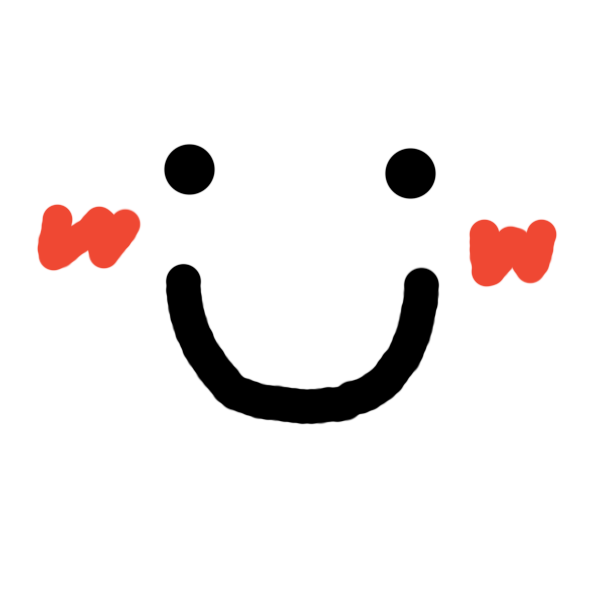Django 블로그 App 만들어보기(STEP-1)
by EunHye Jung
참조(장고튜토리얼)
참조(장고마이그레이션)
참조(장고걸스튜토리얼)
Migrations
- 장고에서 마이그레이션은 우리가 모델을 변경할때 (필드를 추가하거나 삭제하는 행위 등) 이러한 변경사항들을 데이터베이스에 반영하는 방식이다.
- makemigrations 이후에는 migration 폴더를 확인하는 습관을 갖는게 좋다.
(DB에 무엇이 수정되는지 다시 한번 확인하는 습관) - makemigrations app-name 처럼 마이그레이션 하는 앱명칭을 명시하는 것이 좋다.
(예상치 못한 마이그레이션 방지) - 이미 적용한 마이그레이션 파일은 절대로 지우면 안된다.
- 프로젝트/앱 생성 후 처음 migrate할때는 앱 이름을 명시하지 않는다.
장고 기본앱에, 여러 앱에 걸쳐서 적용할 migrate가 있기 때문.
command
# 마이그레이션 파일 생성
python manage.py makemigrations app-name
# 마이그레이션 적용
payhon manage.py migrate app-name
# 마이그레이션 적용 현황 확인
python manage.py showmigrations app-name
# 지정 마이그레이션 SQL 내역
python maange.py sqlmigrate app-name migration-name
Django 관리자
- 장고는 모델에 대한 관리용 인터페이스를 모두 자동으로 생성해준다.
관리자 생성하기
command line
(myvenv)~$ python manage.py createsuperuser
- http://127.0.0.1:8000/admin으로 접속해서 생성한 관리자 계정으로 관리자페이지에 접속.
Blog App 만들어보기 (STEP-1)
app 생성
-
생성한 프로젝트내부에 별도의 블로그 앱을 생성.
command line
(myvenv)~$ python manage.py startapp blog -
manage.py 파일에 INSTALLED_APP 부분에 ‘blog’를 추가한다.
INSTALLED_APPS = [ ... 'blog', ]
블로그 글 모델 만들기
-
blog/models.py파일에 다음과 같은 코드 작성하여 모델 정의.from django.db improt models form django.utils import timezone class Post(models.Model): author = models.ForeignKey('auth.User, on_delete = models.CASCADE) title = models.CharField(max_length = 200) text = model.TextField() created_date = models.DataTimeField(default = timezone.now) def __str__(self): return self.titlemodels.CharField: 글자수가 제한된 텍스트를 정의할 때 사용models.TextField: 글자수에 제한이 없는 긴 텍스트를 위한 속성models.DateTimeField: 날짜와 시간을 의미models.ForeignKey: 다른 모델에 대한 링크
데이터베이스에 모델을 위한 테이블 만들기
-
마이그레이션 파일 생성
command line
(myvenv)~/proj$ python manage.py makemigrations blog생성된 마이그레이션 파일을 열어보면 다음의 내용을 확인할 수 있다.
blog/migrations/0001_initial.py
from django.conf import settings from django.db import migrations, models import django.db.models.deletion import django.utils.timezone class Migration(migrations.Migration): initial = True dependencies = [ migrations.swappable_dependency(settings.AUTH_USER_MODEL), ] operations = [ migrations.CreateModel( name='Post', fields=[ ('id', models.AutoField(auto_created=True, primary_key=True, serialize=False, verbose_name='ID')), ('title', models.CharField(max_length=200)), ('text', models.TextField()), ('created_date', models.DateTimeField(default=django.utils.timezone.now)), ('author', models.ForeignKey(on_delete=django.db.models.deletion.CASCADE, to=settings.AUTH_USER_MODEL)), ], ), ] -
마이그레이션 적용
실제 데이터베이스에 모델 추가를 반영command line
(myvenv)~/proj$ python manage.py migrate blog
장고 관리자에서 모델 관리해보기
-
우리가 모델링한 모델들을 관리자페이지에서 추가,수정,삭제 할 수 있다.
blog/admin.py파일에 다음과 같이 코드를 수정한다.blog/admin.py
from django.contrib import admin from .models import Post admin.site.register(Post) # 생성한 모델을 등록 -
관리자 페이지
http://127.0.0.1:8000/admin/에 다시 접속해보면 위에서 생성했던 BLOG앱의 Post모델에 대한 정보를 관리자 페이지에서 확인할 수 있다.
장고 뷰 생성하기
- 뷰(View)는 애플리케이션의 로직을 넣는 부분
-
뷰는
모델에서 필요한 정보를 받아와서,템플릿에 전달하는 역할을 담당. - post_list라는 함수를 만들어 요청(request)을 받아, blog/post_list.html 템플릿을 보여주도록 함수를 작성하는 코드는 아래와 같다.
blog/views.py
from django.shortcuts import render
def post_list(request):
return render(request, 'blog/post_list.html', {})
블로그 글 목록을 나타내는 URL 설정하기
blog애플리케이션에서 메인 projectname/urls.py 파일로 url들을 가져온다.
project-name/url.py
from django.contrib import admin
from django.urls import path
from django.conf.urls import include
urlpatterns = [
path('admin/', admin.site.urls),
path('', include('blog.urls'))
]
이제 http://127.0.0.1:8000/로 들어오는 모든 접속 요청을 blog.urls로 전송해 추가 명령을 찾을 수 있음.
-
blog/urls.py이라는 새 파일을 생성해서 아래와 같이 코드를 작성한다.blog/url.py
from django.urls import path from . import views urlpatterns = [ path('', views.post_list, name = 'post_list'), ]path(‘’, views.post_list, name = ‘post_list’)는 ‘http://127.0.0.1:8000/
로 접속되면,views.post_list`를 호출한다.
템플릿, HTML 파일 생성하기
- 템플릿이란 서로 다른 정보를 일정한 형태로 표시하기 위해 재사용 가능한 파일을 말함.
예를 들면, 회사의 회의록을 생각해보자.
(회의록의 내용은 회의마다 달라질 수 있지만, 모두 동일한 회의록 양식을 사용한다.) -
장고 템플릿 양식은 HTML을 사용함.
-
템플릿 생성을 위해
blog디렉토리 안에 하위 디렉토리인templates을 생성하자.
그리고templates디렉토리 내에 다시 앱과 동일한blog라는 디렉토리를 생성하자.blog
└───templates
└───blog그런 다음,
blog/templates/blog디렉토리 하위에post_list.html파일을 생성해보자.
그리고 아래와 같이 간단한 html 테스트코드를 작성.blog/templates/blog/post_list.html
<!DOCTYPE html> <html lang="en"> <head> <meta charset="UTF-8"> <title>Title</title> </head> <body> <h1>Test Page</h1> </body> </html>이제 다시 서버를 기동시켜서
http://127.0.0.1:8000에 접속해보면 ‘Test Page’ 텍스트가 적힌 페이지가 웹화면에 나타나는것을 확인해볼 수 있다.
Subscribe via RSS